缙哥哥是在古腾堡编辑器刚出来的时候就开始使用了它了,并且不断的学习、改进和习惯这个被人称为难用的编辑器。而今天就跟大家谈谈如何高效的使用 WordPress 古腾堡编辑器(Gutenberg),那么最快能够掌握并使用的,就是 WordPress 古腾堡 Gutenberg 快捷键了。
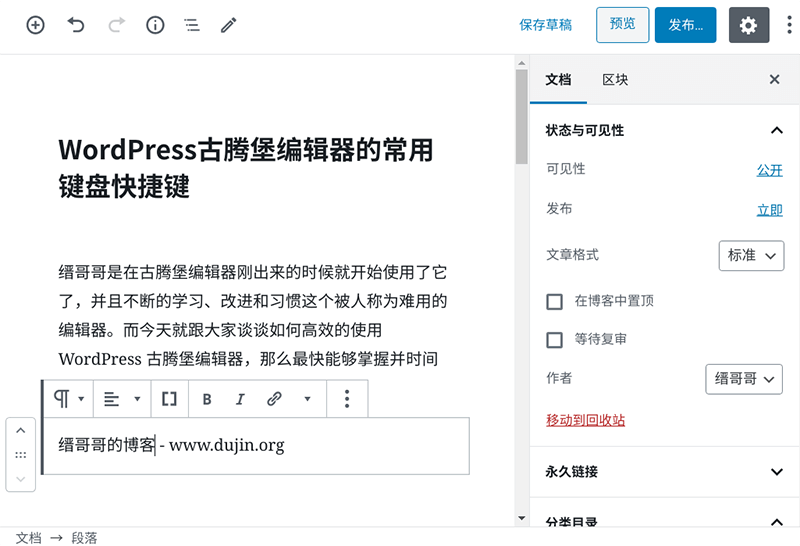
古腾堡编辑器快捷键
其实,你可以在使用古腾堡编辑器的时候,使用组合键Shift+Alt+H显示古腾堡快捷键。
这里呢,为了方便缙哥哥自己查询,以及时不时用手机等其他终端看看,同时为了补充一些官方没有提示的,所以也写个快捷键列表。
全局快捷键
- 在可视化编辑器和代码编辑器间切换。Ctrl+Shift+Alt+M
- 打开区块导航菜单。Shift+Alt+O
- 显示或隐藏设置边栏。Ctrl+Shift+,
- 导航到编辑器的下一部分。Ctrl+`Shift+Alt+N
- 导航到编辑器的上一部分。Ctrl+Shift+`Shift+Alt+P
- 导航到最近的工具栏。Alt+F10
- 保存您的更改。Ctrl+S
- 撤销您的上一个更改。Ctrl+Z
- 重做您撤销的操作。Ctrl+Shift+Z
选定快捷键
- 在打字时全选文字,再按一次来选择所有的区块。Ctrl+A
- 清除选择。escape
区块快捷键
- 复制选定的区块。Ctrl+Shift+D
- 移除选定的区块。Shift+Alt+Z
- 在选定的区块前插入一个新的区块。Ctrl+Alt+T
- 在选定的区块后插入一个新的区块。Ctrl+Alt+Y
- 移除多个选定的区块。delbackspace
- 在添加新段落后修改区块类型。/
- 当前块末尾按此键在下方添加新块。Enter
文本格式
- 将选定的文本加粗。Ctrl+B
- 将选定的文本设为斜体。Ctrl+I
- 将选定的文本转换为链接。Ctrl+K
- 移除链接。Ctrl+Shift+K
- 给选定的文本加下划线。Ctrl+U
那个经典编辑器的标题快捷键没有还是很头疼的一件事,反正呢,缙哥哥目前是两个编辑器交替使用的。就像 Windows 10 刚出来那会,装双系统使用。

 缙哥哥
缙哥哥
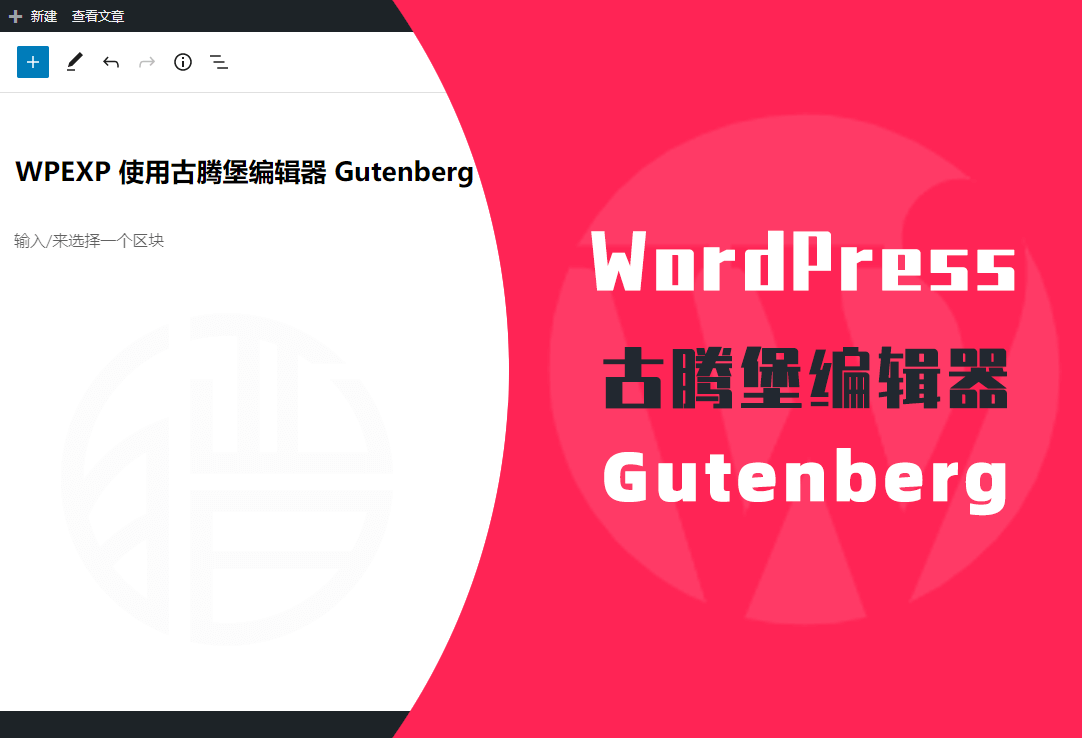
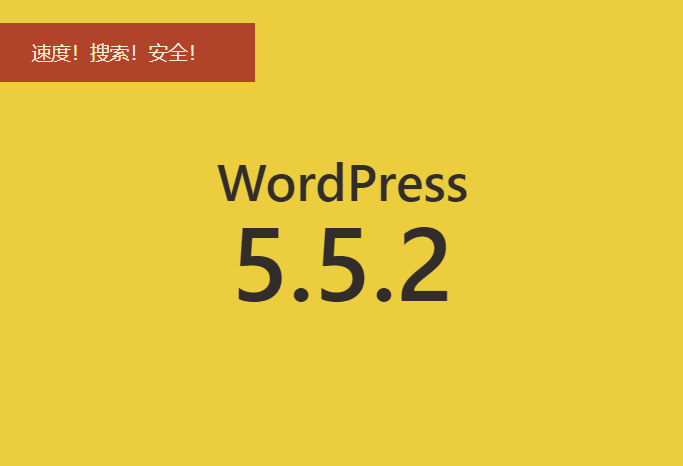
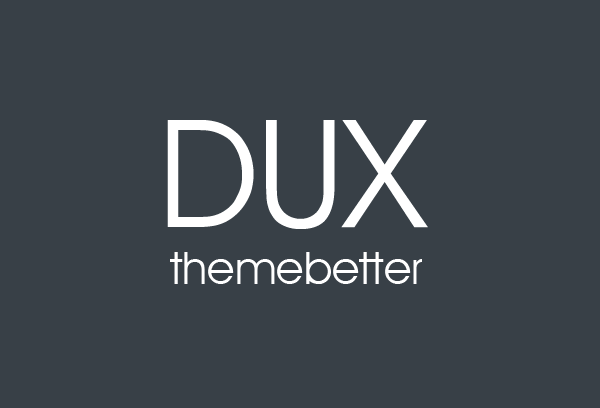
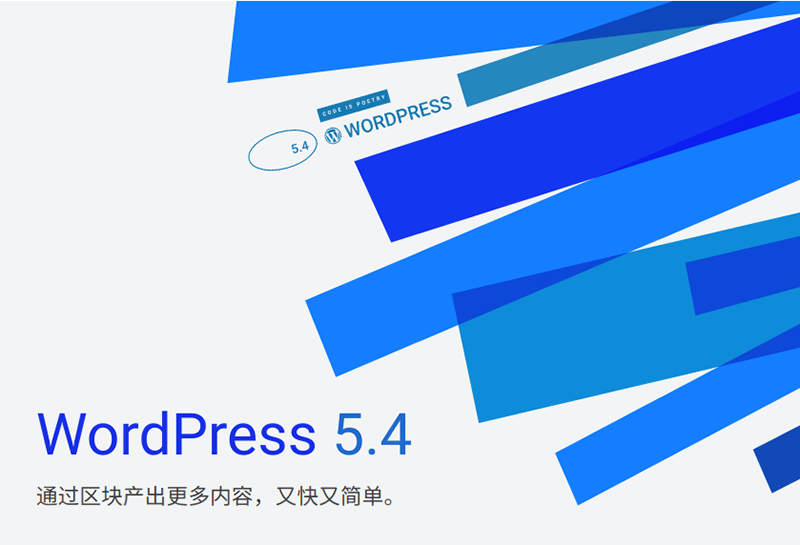


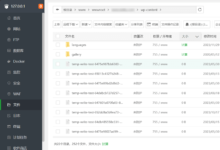

![缙哥哥常用运行库下载汇总[2019.1更新]](https://img.dujin.org/images/windowsyunxingku.jpg)




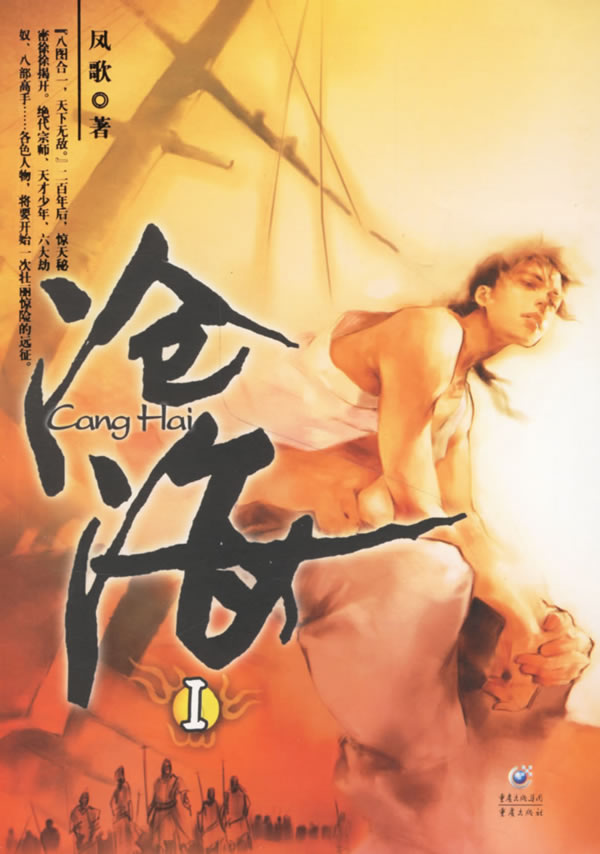


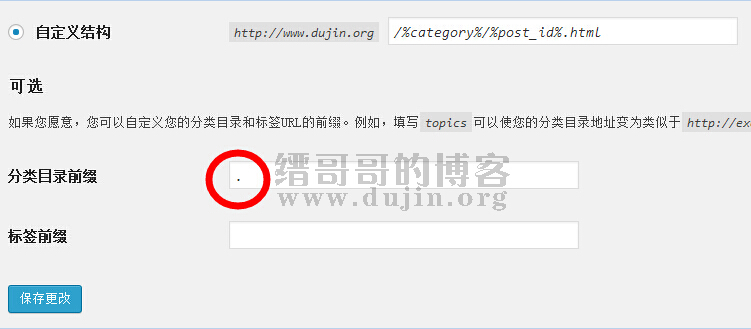




评论前必须登录!
注册